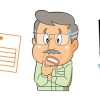楽一の手書きペンボードがうまく反応しない時の調整画面
楽一には手書き感覚で文字入力ができるペンボートタイプがあります。
ペンボードの反応がズレてしまい、思ったように文字が入力できない事があります。
その時にはタッチの反応を調整する画面を試してみましょう。
設定画面を開く
ペンボード画面の一番左下を見ると「設定」ボタンがあるのでタッチします。

ペンと画面の位置合わせ
一番右下の「開始」ボタンをタッチします。
※この時点でペンボードが反応しない場合はキーボードの前面+AC(取消)+終了のボタンを同時に押すことで開始できます。

補正画面
画面の左上に+マークが表示されるので、プラスの中心を正確にペンでタッチします

+マークは上部左から順番に、上部中央、上部右、下部左、下部中央、下部右とタッチすると移動していくので、計6か所を順番にタッチします。
設定保存
最後に設定結果を保存しますか?とメッセージが出るので、キーボードの実行ボタンを押すと、設定した内容が保存されます。

手書きの反応が正常に戻っているか確認しましょう。
まとめ
ペンボードは必ず専用のペンで操作しましょう、指や専用ペン以外で操作をすると、反応がずれる要因になります。
また、掃除をする時は本体の電源を切った状態で行って下さい。
何度調整してもスグにまたズレてしまう場合はハード故障の可能性もあるので販売店またはサポートセンターへご相談下さい。